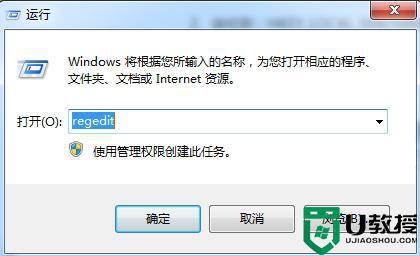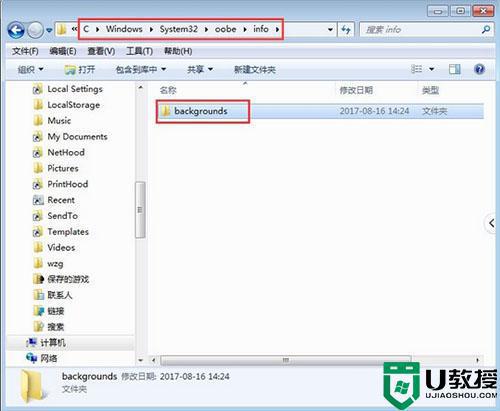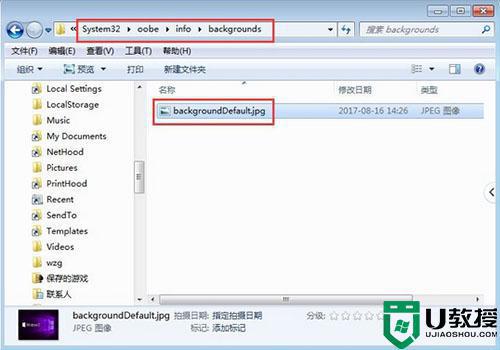win7是一款经典的操作系统,兼容性强,很多用户都喜欢在win7系统上玩游戏。但是有用户反映每次开机的登录界面非常单一,有什么办法可以更改登录界面吗?下面小编就给大家带来win7修改登录界面的图文教程。
推荐:win7旗舰版系统
1、打开“开始”--》“运行”,输入regedit,打开注册表编辑器;如图所示:
2、定位到:HKEY_LOCAL_MACHINE/SOFTWARE/Microsoft/Windows/CurrentVersion/Authentication/LogonUI/Background”,然后在右侧找到“OEMBackground”的双字节值,如果没有就自己新建一个,然后将数值修改为1;如图所示:
3、接着我们打开“C:WindowsSystem32oobe”目录,创建一个名为“info”的文件夹;如图所示:
4、在打开的info目录下创建一个名为“backgrounds”的文件夹,如图所示:
5、将你想设置的背景图片设为1024×768像素大小,并且为JPG格式,然后将调整好的背景图片保到“C:WindowsSystem32oobeinfoackgrounds”;命名为backgroundDefault.jpg;如图所示:
win7系统登录界面是可以自定义调节的,换上自己喜欢的样式,上网心情都变愉快,感兴趣的快来试试。


 时间 2022-12-08 16:29:54
时间 2022-12-08 16:29:54 作者 admin
作者 admin 来源
来源